Come cambiare Scribble in tastiera su Apple Watch
Cosa sapere
- Non puoi disabilitare Scribble su Apple Watch, ma puoi installare un'app per tastiera da utilizzare.
- FlickType offre tastiere per lettere, numeri e simboli insieme a un'opzione di scorrimento per digitare.
- WatchKey offre lettere, numeri e testo breve, nonché una varietà di stili di carattere.
Questo articolo spiega come utilizzare una tastiera sul tuo Apple Watch invece di Scribble. Anche se questo attualmente richiede di installa un'app di terze parti sul tuo orologio, ci sono un paio di tastiere gratuite che funzionano alla grande.
Usa FlickType su Apple Watch
Una volta installato FlickType per Apple Watch, apri l'app sul tuo orologio e prova.
Digita il tuo messaggio utilizzando la tastiera. Se vuoi usare numeri o simboli, tocca il segno più in basso a sinistra e scegli una di quelle tastiere. Per tornare indietro, tocca ABC. Usa la freccia in basso a destra per tornare indietro.
-
Quando hai finito di digitare il tuo messaggio, tocca Spedire in alto a sinistra.

Si aprirà una nuova finestra di messaggio di testo con il tuo messaggio compilato. Completa il processo selezionando un contatto in alto e poi invia il messaggio in arrivo.
Caratteristiche di FlickType
FlickType offre alcune fantastiche funzioni e impostazioni. Apri l'app sul tuo iPhone, assicurati Tastiera dell'orologio è selezionato in alto, quindi toccare Ingranaggio icona per aprire le impostazioni.
- Scegli un tema per dare alla tastiera un colore diverso.
- Abilita la correzione automatica per gli errori.
- Attiva Scorri per digitare per una tastiera a scorrimento elegante.
- Crea un dizionario personalizzato per parole specifiche che digiti spesso.
- Seleziona il tuo contatto preferito per un invio più rapido dei messaggi.
Rubinetto Fatto al termine, le modifiche verranno applicate immediatamente all'app sul tuo Apple Watch.
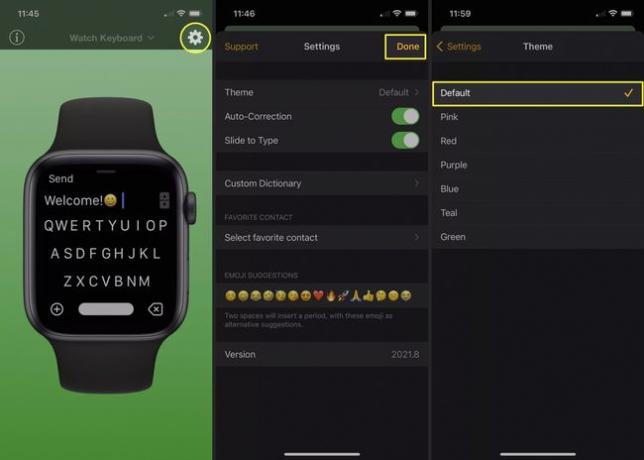
Usa WatchKey su Apple Watch
Dopo aver installato WatchKey per Apple Watch, aprilo sul tuo Apple Watch e preparati a digitare. Se vedi un annuncio per la versione premium che vuoi eliminare per il momento, tocca il X in alto a sinistra di esso.
Digita il tuo messaggio utilizzando la tastiera. Rubinetto 123 per la tastiera numerica e ABC per tornare alle lettere. Usa la freccia in alto a sinistra per un blocco maiuscole e la X in alto a destra per tornare indietro.
-
Quando completi il messaggio, tocca Spedire in basso a destra.
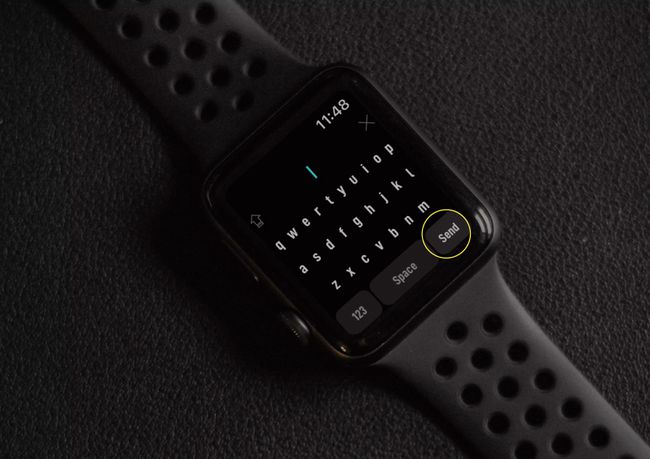
Si aprirà una nuova finestra di messaggio di testo con il tuo messaggio pronto per essere inviato. Termina selezionando un contatto in alto e poi invia il messaggio.
GuardaCaratteristiche principali
Come FlickType, WatchKey ha diverse impostazioni che puoi regolare e funzionalità che puoi controllare. Apri l'app sul tuo iPhone per visualizzare le seguenti opzioni.
- Guarda un utile tutorial con suggerimenti nella scheda Home.
- Aggiungi testo breve come abbreviazioni per il testo completo.
- Scegli un carattere diverso con oltre 60 stili.
- Accedi all'assistenza con le domande frequenti utilizzando l'icona a forma di ingranaggio.
Puoi semplicemente chiudere l'app quando hai finito. Eventuali modifiche verranno applicate immediatamente all'app sul tuo Apple Watch.
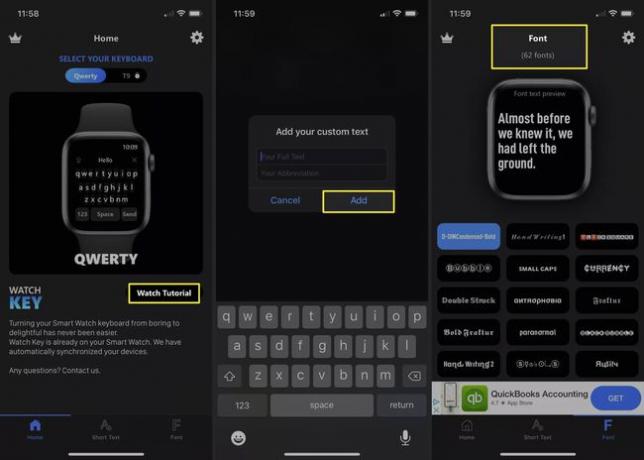
Scribble è una bella funzionalità per disegnare lettere, ma non è per tutti. Se preferisci digitare il tuo messaggi di testo su Apple Watch, si spera che una di queste app per tastiera sia quella che adorerai.
FAQ
-
Dov'è la tastiera su un Apple Watch?
L'Apple Watch non è dotato di una tastiera integrata. Puoi utilizzare la funzione Scribble o Siri per inviare e-mail e testo sul tuo Apple Watch. Per inviare un SMS a un contatto, premi la corona digitale sull'orologio per riattivare Siri > pronuncia "Testo Nome del contatto" e dì a Siri quale vorresti che fosse il messaggio.
-
Come installo una tastiera sul mio Apple Watch?
Usa un'app di terze parti come FlickType, Shift Keyboard o WatchKey per installare una tastiera completa sul tuo dispositivo. Accedi all'App Store secondo il tuo Versione WatchOS. Seleziona il corona digitale > App Store > scarica la freccia o apri il Guarda l'app sul tuo iPhone e seleziona App disponibili > Installare.
